
EOS Webcam Utilityを使ってハイクオリティビデオ会議
この記事はbackspace.fmリスナーのましろうさんによる寄稿記事です。
こんにちは、ましろうです。
昨今のテレワーク事情の中、業務上テレワークなんて無関係で仕事をしておりますが、キヤノンのカメラがウェブカメラになるとの発表を聞き早速試してみました。
今までキヤノンのカメラを超高級ウェブカム(笑)として使うにはHDMI出力をATEM miniなんかのHDMIキャプチャーができる機器を使って取り込んであげたり、EOS Utilityのリモート撮影のライブビューをスクリーンキャプチャー機能を使って取り込こんだりする必要がありました。

お手軽な方法としてはライブビューのスクリーンキャプチャですが、ビデオ会議に必要ないステータス画面なんかが映りこんでしまってますね。
しかし、こんなステータス画面とも今日でおさらばです。
本日キヤノンUSがEOS Webcam Utility Betaなるソフトウェアを発表しました。これを使うことによってキヤノン製カメラをUSBケーブル1本でウェブカメラとして利用することができます。対応OSはWindows 10のみとなっています。
対応機種は下記画像の通り

機種名がアメリカでの機種名となっています。
早見表はこちら
対応OSはWindows 10のみとなっています。
使い方ですが、まず
に接続し、画像下段の赤枠内の機種名のリンクから各機種のページに飛びます。
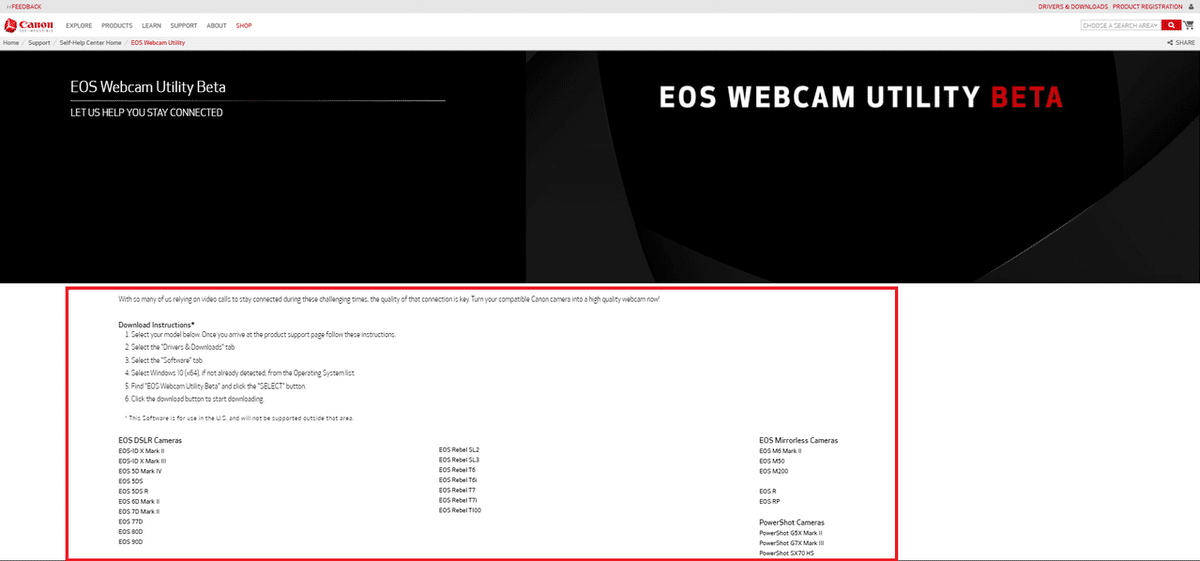
リンク先のページより当該ソフトウェアを選択しダウンロードします。


ダウンロード後zipを展開し、インストーラを起動。
赤枠内Nextをクリック
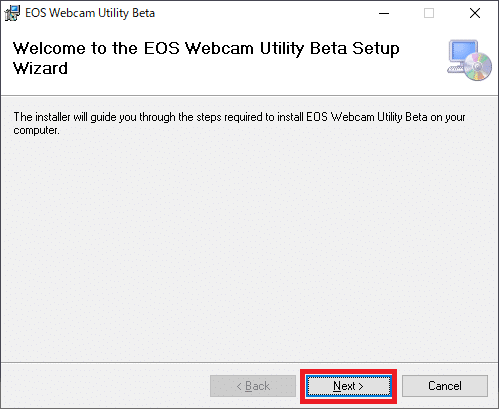
①I Agreeにチェックを入れ
②Nextをクリック
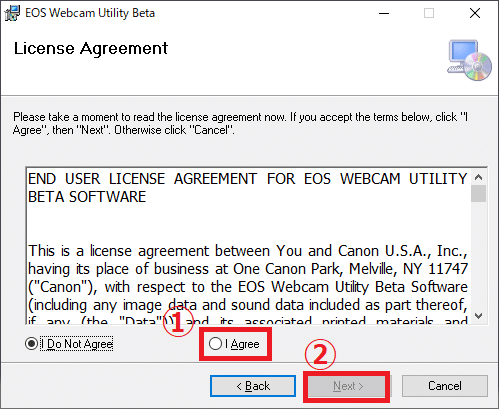
Nextをクリックするとインストールが始まります。
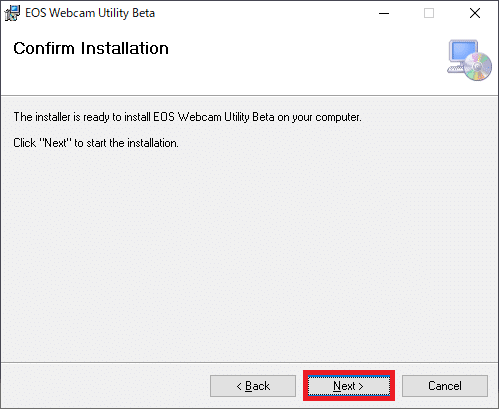
ゲージが進み下記画面になったらCloseを押しインストーラを終了させます。
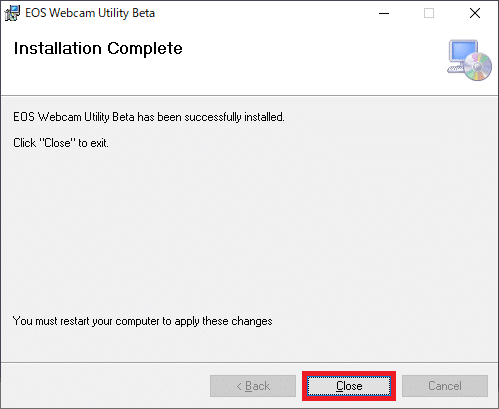
インストール完了後コンピュータを再起動させてください。
再起動後USBケーブルにてカメラとパソコンを接続し、カメラ側を動画撮影モードに切り替えてください。(静止画モードでも動作しましたが、AF等の都合上動画モードをお勧めします。)
接続完了後ビデオ会議アプリ側の設定にて「EOS Webcam Utility Beta」を選択するとEOSをウェブカメラとして使用できます。

露出やAFの設定はカメラ側を操作して行ってください。
5D4であれば顔認識でもいけました。
ZOOM、OBSでは動作を確認しました。
自分の環境ではDiscordとskypeでは使うことができませんでした。
OBSVirtualCamを間にかませることでDiscordでは使用できました。
動作の可否は下記画像のような画面が表示されれば大丈夫だと思います。

ハングアウトは検証環境がないためテストできていませんが、Chromeがウェブカメラとして認識しているので行ける気がします。
これを使えば対応カメラとUSBケーブル1本でハイクオリティなビデオ会議ができるようになります!
さくっと使用してみた感じウェブカムとは次元の違う画質、露出も自分で決められる点、ホワイトバランスもガンガンいじれる点で一般的なウェブカムと圧倒的な力量の差を感じることができます!
F値の明るいレンズを使えばとんでもないボケも!
とはいえキヤノンのカメラはEOS Rなどの一部の機種でしかUSB給電に対応しておらず、長時間の会議では電池切れの心配も。
そんな時はカメラにACから電源を供給できるアダプターを買いましょう!キャプチャカードを買うよりは安く手に入ると思います(笑)
上記URLからカメラにあったACアダプターとカプラを使って長時間の会議に・・・。
納期が待てない人は縦グリップを使ってバッテリーを2倍にする方法で対応するのも手かもしれません(笑)
ついでに卓上三脚もいかがでしょうか?(笑)
これを機会にあなたもキヤノンユーザーに!(笑)
プロフィール

ましろう
5D4やX-T4を使って気の向くままに写真を撮ってます。
BSMはbackspace.fm発の月額有料マガジンです。ライブ即時音源化や限定記事など満載。単品購入もできますが、月額会員がオススメです!
ここから先は
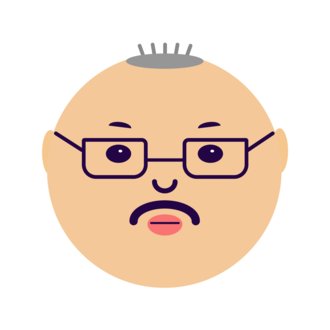
BS Magazine
テクノロジー系ポッドキャスト番組として人気の「backspace.fm」主催者の2人(ドリキン、松尾)を中心にお届けする雑誌。 ポッドキ…
この記事が気に入ったらチップで応援してみませんか?
